La funzione più elementare del suo smartphone è rispondere alle chiamate in arrivo. Può rispondere ad una chiamata in arrivo sul suo telefono Samsung Galaxy in diversi modi. Tra questi vi sono i tocchi singoli, i gesti di scorrimento, i comandi vocali, i pulsanti fisici e altro ancora. Diamo un’occhiata più da vicino a questi metodi per rispondere alle chiamate in arrivo sui dispositivi Samsung Galaxy.
Come rispondere alle chiamate sul telefono Samsung
1. Rispondere alle chiamate con uno swipe
Il metodo di base consiste nell’utilizzare il gesto di strisciare per rispondere o rifiutare le chiamate. Vale a dire, scorra verso il centro dello schermo dal pulsante verde per rispondere a una chiamata in arrivo. Allo stesso modo, scorra verso l’alto dal pulsante rosso per rifiutare la chiamata quando la schermata di chiamata è a schermo intero.

Tuttavia, se la schermata in arrivo appare come un pop-up o un banner in alto, sarà sufficiente un solo tocco sul pulsante di risposta.
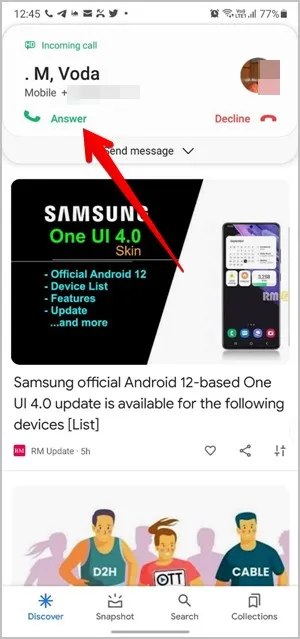
Per rispondere alle chiamate in modo alternativo senza scorrere il dito, utilizzi i seguenti metodi.
2. Toccare per rispondere
Se è abituato alla funzione di un solo tocco per rispondere o rifiutare le chiamate sulla schermata di chiamata completa, può utilizzare la stessa funzione sui telefoni Samsung Galaxy. Tuttavia, dovrà prima attivarla.
Per i telefoni Samsung Galaxy con le ultime versioni di One UI, segua questi passaggi:
1. Apra le Impostazioni e vada su Accessibilità.
2. Tocca Interazione e destrezza.
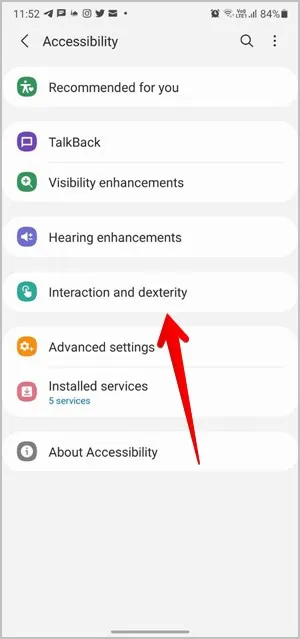
3. Tocca il testo del menu Assistente e lo abilita nella schermata successiva.
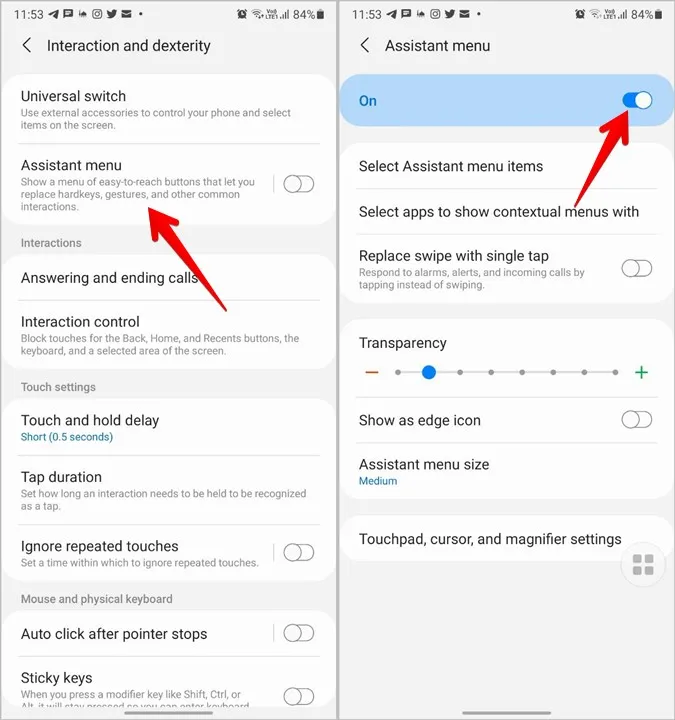
4. Una volta abilitato, attivi il toggle accanto a Sostituisci lo scorrimento con un solo tocco. Ora può rispondere o rifiutare le chiamate con un solo tocco sui pulsanti rispettati.
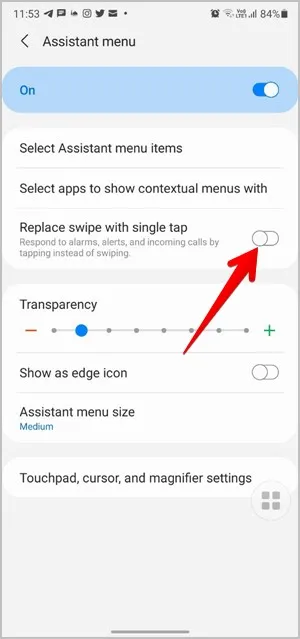
Nei modelli più vecchi, vada su Impostazioni > Accessibilità. Attivi il toggle per il Tocco singolo.
Lo svantaggio di questo metodo è che l’icona del menu Assistant sarà sempre visibile sullo schermo. Per evitarlo, attivi l’opzione Mostra come icona sul bordo nelle impostazioni del menu Assistente. Di conseguenza, l’icona sarà leggermente nascosta sul bordo del telefono. Dovrebbe anche aumentare la trasparenza dell’icona per sfumarla e nasconderla ulteriormente.
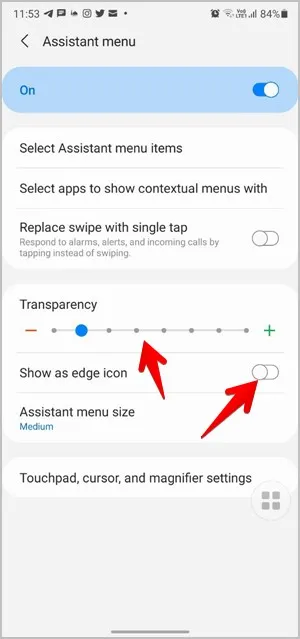
3. Premere il pulsante Volume
Successivamente, può utilizzare il pulsante Volume su per rispondere alle chiamate in arrivo anche sui telefoni Samsung Galaxy. Per farlo, prima di tutto, attivi la funzione andando su Impostazioni > Accessibilità > Interazione e destrezza. Tocca su Risposta e conclusione delle chiamate. Attivi il toggle accanto a Premere il volume in alto per rispondere. Allo stesso modo, può utilizzare il tasto Power o il tasto laterale per rifiutare le chiamate.
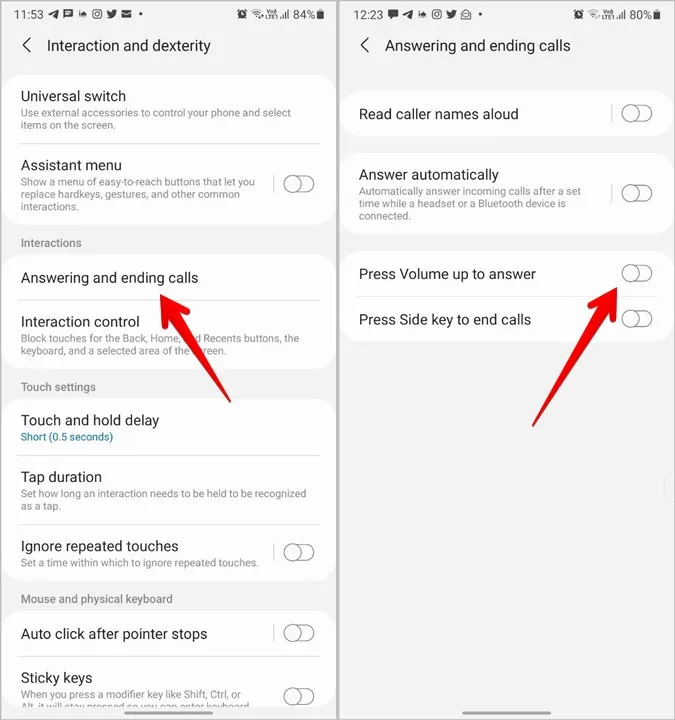
4. Rispondere automaticamente alle chiamate
Invece di utilizzare un gesto o di premere un pulsante, può rispondere automaticamente alle chiamate dopo un tempo prestabilito quando il telefono è collegato a un auricolare o a un dispositivo Bluetooth.
Per attivare questa funzione, vada in Impostazioni > Accessibilità > Interazione e destrezza > Risposta e conclusione delle chiamate. Tocca il testo Rispondi automaticamente e lo attiva nella schermata successiva. Il tempo predefinito è di due secondi, ma può impostare un tempo personalizzato dopo il quale rispondere alla chiamata.
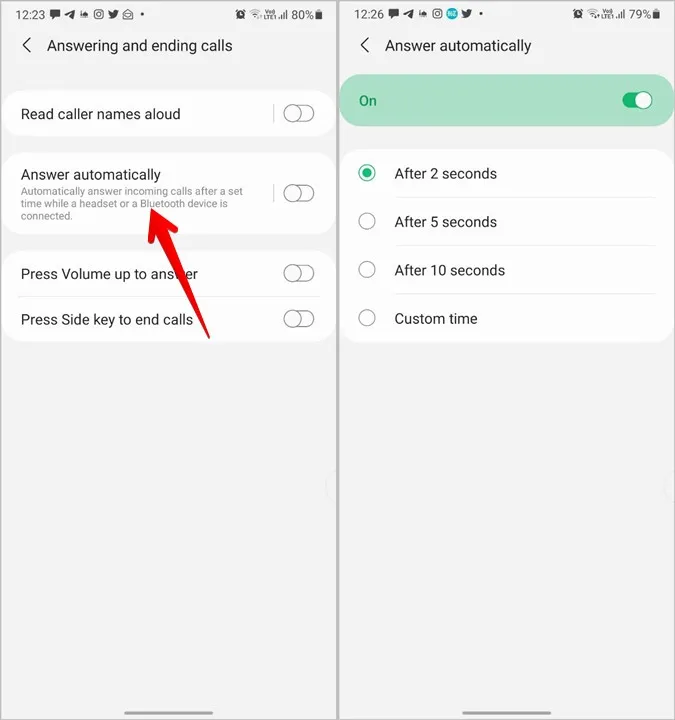
Suggerimento: i due metodi di cui sopra sono accessibili anche dalle Impostazioni dell’app Telefono, accedendo alla sezione Risposta e conclusione delle chiamate.
5. Utilizzo di Bixby
Se lo schermo del suo telefono è rotto o desidera rispondere alle chiamate con la voce, può avvalersi dell’aiuto di assistenti vocali come Bixby o Google Assistant.
Per utilizzare Bixby per rispondere o rifiutare le chiamate, prema il pulsante laterale per attivare Bixby, proprio come farebbe normalmente quando riceve una telefonata. L’assistente si attiverà. Pronunci “Rispondi alla chiamata” o “Rifiuta la chiamata”.
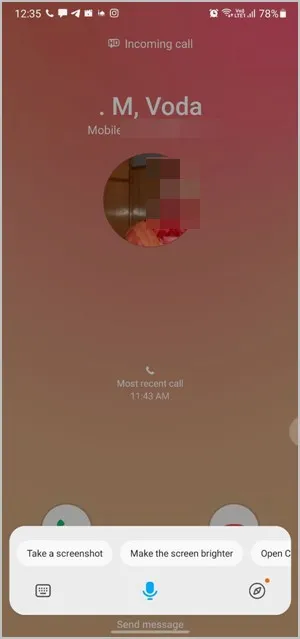
Nota: non può utilizzare il comando Ehi Bixby mentre il telefono sta squillando. Premere il pulsante laterale è l’unico modo per attivare Bixby.
6. Utilizzare l’Assistente Google
Allo stesso modo, può utilizzare Google Assistant per rispondere o rifiutare le chiamate sui telefoni Samsung Galaxy. Per questo, dovrà prima attivare Google Assistant quando il telefono squilla. Può farlo scorrendo verso il centro dai bordi inferiori destro o sinistro dello schermo o utilizzando il comando Okay Google. Una volta attivato, dica Rispondi alla chiamata o Rifiuta la chiamata.
Suggerimento: per utilizzare il comando Okay Google da qualsiasi schermata, vada su Impostazioni dell’Assistente Google > Corrispondenza vocale. Attivi il toggle Ehi Google.
7. Rispondere alle chiamate quando è bloccato
In genere, dovrebbe essere in grado di rispondere alle chiamate quando il suo telefono Samsung Galaxy è bloccato, utilizzando il gesto di strisciare il dito. Ma se non è in grado di farlo o se la schermata delle chiamate in arrivo non viene visualizzata quando è bloccato, è probabile che abbia attivato la modalità Non disturbare sul telefono e che una delle sue impostazioni stia disturbando le chiamate in arrivo.
Per risolvere il problema, vada su Impostazioni > Notifiche > Non disturbare. Tocca Nascondi notifiche. Disattivi Nascondi le notifiche a schermo intero nella sezione Quando lo schermo è spento.
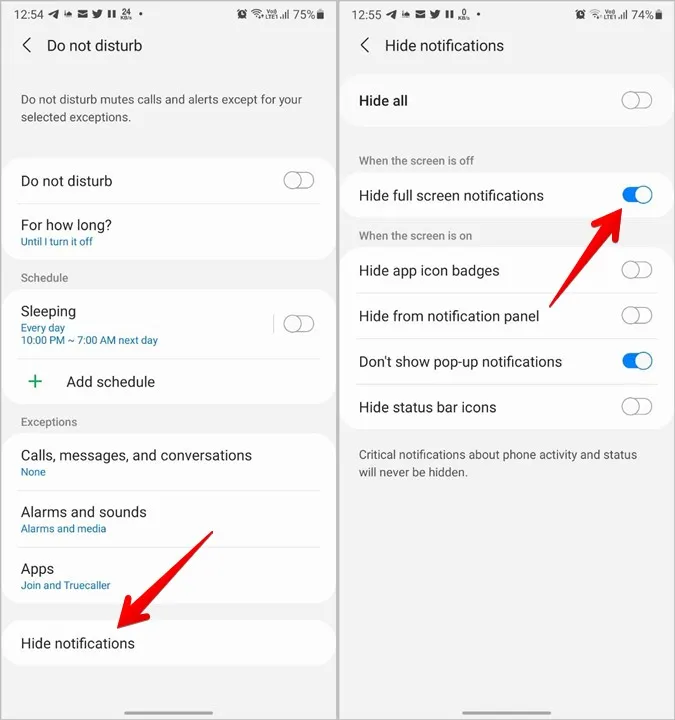
Se tutto va bene, ora dovrebbe essere in grado di rispondere alle chiamate. Ma se la disattivazione di questa impostazione non è d’aiuto, passi in rassegna le applicazioni installate e cerchi qualsiasi app di chiamata o dialer di terze parti che potrebbe interferire con le chiamate in arrivo.
8. Rispondere alla chiamata in arrivo quando è già al telefono
Quando riceve una chiamata mentre è già impegnato in una telefonata, vedrà la normale schermata delle chiamate in arrivo sul suo telefono. Scorra il dito verso l’alto dal pulsante Rispondi per accettare la chiamata.
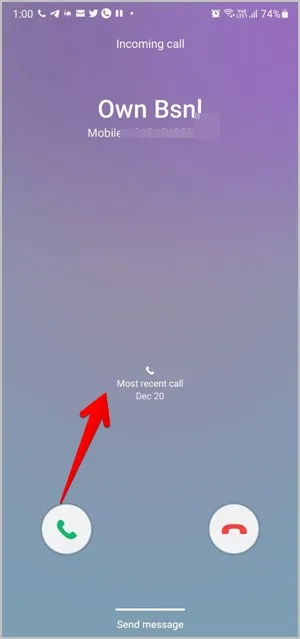
Domande frequenti (FAQ)
1. Come tornare alla chiamata su Samsung Galaxy Phones
Dopo aver risposto a una chiamata e aver aperto un’altra applicazione sul telefono, la schermata della chiamata sarà nascosta. Per ritornare alla chiamata, prema la barra di stato, che sarà diventata verde ad indicare che c’è una chiamata attiva in corso. In alternativa, è sufficiente aprire nuovamente l’applicazione Telefono.
2. Rispondere a una chiamata sblocca il telefono?
No. Rispondere a una chiamata non sblocca automaticamente il telefono. Dovrà comunque sbloccare il telefono se cerca di aprire qualsiasi altra applicazione.
Personalizzare le chiamate sui telefoni Samsung Galaxy
Come per altre personalizzazioni, può cambiare la schermata del chiamante sul suo telefono Samsung Galaxy. Può anche attivare la vibrazione per le chiamate in uscita. E se le piace fare uno scherzo ai suoi amici, può consultare le migliori applicazioni per le chiamate in entrata false.
